Ekinlikler
17 Mar 23 - 21 Mar 23
Diğer geliştiriciler ve uzmanlarla gerçek dünyadaki kullanım örneklerini temel alan ölçeklenebilir yapay zeka çözümleri oluşturmak için toplantı serisine katılın.
Hemen kaydolunBu tarayıcı artık desteklenmiyor.
En son özelliklerden, güvenlik güncelleştirmelerinden ve teknik destekten faydalanmak için Microsoft Edge’e yükseltin.
Azure DevOps Services | Azure DevOps Server 2022 - Azure DevOps Server 2019
Bir kuruluş veya proje koleksiyonu oluşturduktan sonra katkıda bulunanlar ekleyin ve ilkeleri, ayarları ve kullanabileceğiniz diğer seçenekleri yapılandırın. Bu makalede, hizmetlerinizi en üst düzeye çıkarmak için kuruluşunuzu veya koleksiyonunuzu ayarladığınızdan emin olmak için görevlere genel bir bakış sağlanır.
Her kuruluş tek bir koleksiyonla ilişkilendirilir. Başka bir kuruluş oluşturmanız gerekiyorsa bkz . Kuruluş yapınızı planlama ve Kuruluş oluşturma.
Azure DevOps Server'ı yüklediğinizde, otomatik olarak bir varsayılan koleksiyon oluşturursunuz. Başka bir proje koleksiyonu oluşturmanız gerekiyorsa bkz . Proje koleksiyonlarını yönetme.
| Kategori | Gereksinimler |
|---|---|
| İzinler | Proje Koleksiyonu Yöneticileri grubunun üyesi. Kuruluş sahipleri bu grubun otomatik olarak üyesidir. |
Not
Bu makalede, Proje Koleksiyonu Yöneticileri grubunda üyelik gerektiren görevlere genel bir bakış sağlanır. Proje Yöneticileri grubunun üyeleri tarafından gerçekleştirilen görevler hakkında bilgi için bkz . Projenizi yönetme.
Büyük kuruluşlar için Azure DevOps'u Microsoft Entra ID'ye bağlayın ve kullanıcı erişimini denetlemek için güvenlik gruplarını kullanın. Bu şekilde, Kullanıcıları ve grupları Microsoft Entra ID ile Azure DevOps arasında eşitleyebilir ve izinleri ve kullanıcı erişimini yönetme ek yükünü azaltabilirsiniz.
Kuruluşunuzun boyutu ne olursa olsun web portalı Kuruluş ayarları > Kullanıcılar arabirimi aracılığıyla kuruluşunuza kullanıcı ve güvenlik grupları ekleyebilirsiniz. Ayrıca bu kullanıcıları ve grupları kuruluşunuzdaki bir veya daha fazla projelere atayabilirsiniz.
Büyük kuruluşlar için Azure DevOps kullanıcılarını yönetmek için önerilen yöntem, Azure DevOps'u Active Directory'ye (AD) bağlamak ve AD'de tanımlanan güvenlik grupları aracılığıyla kullanıcı erişimini yönetmektir. Bu şekilde, AD'ye kullanıcı veya grup ekleyip kaldırdığınızda, aynı kullanıcıları ve grupları Azure DevOps'a otomatik olarak ekler ve kaldırırsınız. Genellikle, Azure DevOps'u yüklemeden önce Active Directory'yi yüklemeniz gerekir. İzinleri ve kullanıcı erişimini yönetme bakımını sınırlandırabilirsiniz.
Küçük ve büyük kuruluşlar için, web portalı Erişim düzeyleri arabirimi aracılığıyla bir sunucu örneğine kullanıcı eklersiniz. Sunucu örneğine eklenen tüm kullanıcılar, sunucu örneğinde tanımlanan proje koleksiyonu içinde tanımlanan bir veya daha fazla projeye eklenebilir.
Kullanıcıları eklediğinizde, web portalı aracılığıyla kullanabilecekleri özellikleri belirleyen erişim düzeylerini belirtirsiniz. Daha fazla bilgi için şu kaynakları gözden geçirin:
Not
Kullanıcı görünürlüğünü ve işbirliğini belirli projelere sınırlama önizleme özelliği kuruluşta açıksa, Project-Scoped Kullanıcılar grubuna eklenen kullanıcılar eklenmedikleri projelere erişemez. Güvenlikle ilgili önemli çağrılar da dahil olmak üzere daha fazla bilgi için bu makalenin devamında Yer alan Projelerde kullanıcı görünürlüğünü sınırlama ve daha fazlası bölümüne bakın.
Not
Erişim düzeyine bir kullanıcı veya grup ekleseniz bile, bir projeye bağlanabilmesi ve desteklenen bir istemci veya web portalı aracılığıyla kullanılabilen özelliklere erişebilmesi için bu kullanıcıyı bir projeye de eklemeniz gerekir.
Azure DevOps fiyatlandırması bölümünde açıklandığı gibi aşağıdaki hizmetler için Azure DevOps ücretleri.
Tüm kuruluşlara beş ücretsiz Temel lisans ve Paydaş erişimi olan sınırsız kullanıcı verilir. Her erişim düzeyi hakkında bilgi için bkz . Erişim düzeyleri hakkında.
Kuruluşunuz beşten fazla katkıda bulunan gerektiriyorsa faturalamayı ayarlamanız gerekir. Visual Studio aboneliği olan kullanıcılar, daha fazla faturalama ücreti ödemeden eklenebilir. Faturalama, kullanıcıya atadığınız Temel veya Temel + Test Planları erişim düzeyine bağlıdır. Daha fazla bilgi için bkz . Faturalamayı ayarlama.
İzinler ve güvenlik grupları belirli görevlere erişimi denetler.
Aşağıdaki tabloda kuruluş veya koleksiyon düzeyinde atanan izinler listelanmaktadır. Başkaları adına istekte bulunun dışında tüm izinler Proje Koleksiyonu Yöneticileri grubunun üyelerine verilir. Daha fazla bilgi için bkz . İzinler ve gruplar başvurusu, Gruplar.
Genel
Servis Firması
Panolar
Depolar (TFVC)
Pipelines
Test Planları
Denetim
İlkeler
Güvenlik ve izinleri koleksiyon düzeyinde ayarlama hakkında daha fazla bilgi için aşağıdaki makaleleri gözden geçirin:
Bir kuruluş oluşturduğunuzda, Proje Koleksiyonu Yöneticileri grubunun bir üyesi olursunuz. Bu grup, kuruluşun ayarlarını, ilkelerini ve işlemlerini yönetme yetkisine sahiptir. Ayrıca kuruluştaki tüm projeleri ve uzantıları oluşturabilir ve yönetebilir.
Proje koleksiyonu oluşturan kişi otomatik olarak Proje Koleksiyonu Yöneticileri grubuna üye olarak eklenir. Bu grubun üyeleri kuruluşa yönelik ayarları, ilkeleri ve işlemleri yönetme izinlerine sahiptir. Üyeler ayrıca kuruluşta tanımlanan tüm projeleri oluşturup yönetebilir ve uzantıları yükleyip yönetebilir.
Yönetici ayrıcalıklarına sahip birden fazla kişinin olması her zaman iyi bir fikirdir. Proje Koleksiyonu Yöneticisi'ni arayın ve ardından sizi gruba eklemesini isteyin.
Kuruluş ayarları>İlkeler sayfası aracılığıyla kuruluşunuz için güvenlik ilkelerini yapılandırın. Bu ilkeler aşağıdaki özellikleri vermenizi veya kısıtlamanızı olanaklı kılar:
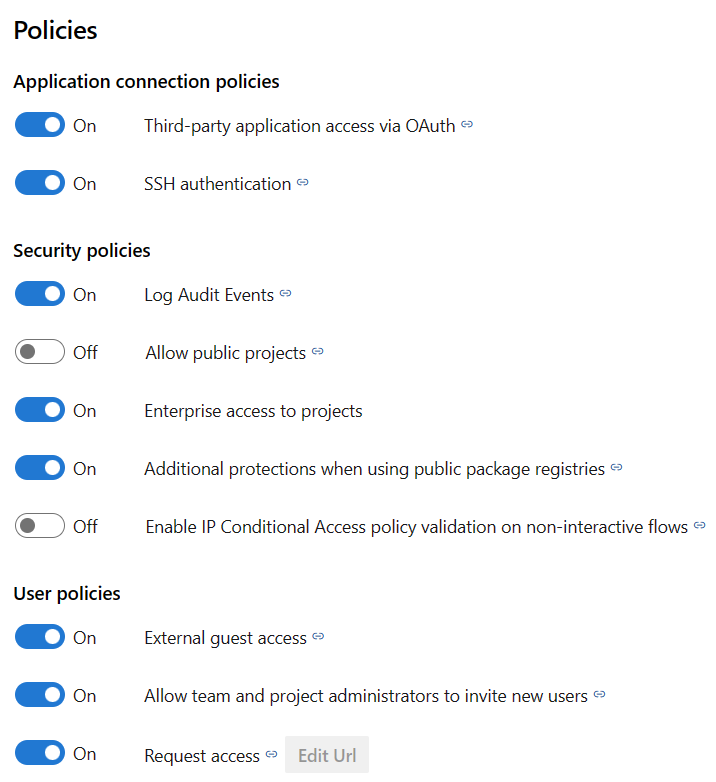
Daha fazla bilgi için bkz . Kuruluşunuz için uygulama bağlantısı ve güvenlik ilkelerini değiştirme.
Uyarı
Bu önizleme özelliğini kullanırken aşağıdaki sınırlamaları göz önünde bulundurun:
azure devops CLI komutlarıyla, proje üyeleri kısıtlanmış verilere erişebilir.Varsayılan olarak, bir kuruluşa eklenen kullanıcılar tüm kuruluş ve proje bilgilerini ve ayarlarını görüntüleyebilir. Kuruluş için Kullanıcı görünürlüğünü ve işbirliğini belirli projelerle sınırla önizleme özelliğiyle Paydaşlar, Microsoft Entra kullanıcıları veya belirli bir güvenlik grubuna üye olmak gibi belirli kullanıcıları kısıtlayabilirsiniz. özellik açıldıktan sonra, Project-Scoped Kullanıcılar grubuna eklenen kullanıcılar veya gruplar aşağıdaki yollarla kısıtlanır:
Microsoft Entra Id ile yalnızca geçerli projenizdeki kullanıcıları değil, kuruluşunuzdaki herhangi bir kullanıcıyı veya grubu aramak için kişi seçicileri kullanabilirsiniz. Kişi seçiciler aşağıdaki Azure DevOps işlevlerini destekler:
Aşağıdaki görüntüde gösterildiği gibi, bir eşleşme bulana kadar kişi seçici kutusuna bir kullanıcı veya güvenlik grubu adı girmeye başlayın.
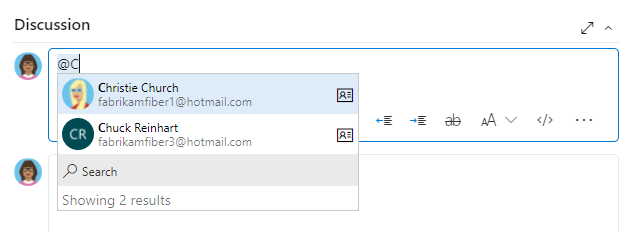
Project-Scoped Kullanıcılar grubuna ekleyen kullanıcılar ve gruplar yalnızca bir kişi seçiciden bağlandıkları projedeki kullanıcıları ve grupları görebilir ve seçebilir.
Önizleme özelliğini açmak ve kullanıcıları ve grubu Project-Scoped Kullanıcıları grubuna eklemek için aşağıdaki adımları uygulayın:
Kuruluş için, kullanıcının görünürlüğünü ve işbirliğini belirli projelerle sınırlayan önizleme özelliğini açın.
Kullanıcıları projeye veya takıma ekleme bölümünde açıklandığı gibi projenize ekleyin. Ekiliğe eklenen kullanıcılar otomatik olarak projeye ve ekip grubuna eklenir.
Kuruluşlar ayarlarınıve Proje Kapsamlı Kullanıcılar'ı> Üyeler sekmesini seçin.
Kapsamına almak istediğiniz tüm kullanıcıları ve grupları eklendikleri projeye ekleyin. Daha fazla bilgi için bkz . Proje veya koleksiyon düzeyinde izinleri ayarlama.
Project-Scoped Kullanıcılar grubu yalnızca Kullanıcı görünürlüğünü ve işbirliğini belirli projelerle sınırla önizleme özelliği açık olduğunda >Grupları altında görünür.
Azure DevOps'taki tüm güvenlik grupları, yalnızca belirli bir proje için izinlere sahip olsalar bile kuruluş düzeyinde varlıklar olarak kabul edilir. Bu, güvenlik gruplarının kuruluş düzeyinde yönetilebildikleri anlamına gelir.
Web portalından, bazı güvenlik gruplarının görünürlüğü kullanıcının izinlerine bağlı olarak kısıtlanabilir. Ancak, Azure DevOps CLI aracını veya REST API'lerini kullanarak kuruluştaki tüm güvenlik gruplarının adlarını bulmaya devam edebilirsiniz. Daha fazla bilgi için bkz . Güvenlik grupları ekleme ve yönetme.
Uzantı, projelerinize yeni özellikler ekleyen yüklenebilir bir birimdir. Azure DevOps uzantıları aşağıdaki işlevleri destekler:
Örneğin, kod aramasını desteklemek için Kod Arama uzantısını yükleyin.
Kullanıcılarınıza uzantılar hakkında bilgi vermek ve uzantı isteyebileceklerini söylemek istiyorsunuz. Uzantıları yüklemek ve yönetmek için kuruluş Sahibi, Proje Koleksiyonu Yöneticileri grubunun üyesi olun. Alternatif olarak, uzantılar için Yönetici rolüne de ekleyebilirsiniz.
Kod Arama, tüm kaynak depolarınızda arama yapmanızı sağlayan ücretsiz bir Market uzantısıdır. Daha fazla bilgi için bkz . Arama'yı yükleme ve yapılandırma.
Analiz hizmeti, Sql Server Reporting Services'i temel alan önceki platformun yerini alan Azure DevOps için raporlama platformudur. Analiz, raporlama için oluşturulmuş ve hızlı okuma erişimi ve sunucu tabanlı toplamalar için iyileştirilmiştir. Projelerinizin geçmiş veya mevcut durumuyla ilgili nicel soruları yanıtlamak için bunu kullanın.
Daha fazla bilgi için bkz . Analytics hizmeti nedir? ve Analiz hizmetini açma.
Kuruluş oluştururken kuruluşunuzun adını belirtir ve kuruluşunuzun barındırıldığı bölgeyi seçersiniz. Varsayılan Saat dilimi UTC olarak ayarlanır. Saat dilimini güncelleştirebilir ve Kuruluş ayarlarına >Genel Bakış sayfasından bir Gizlilik URL'si belirtebilirsiniz. Bu ayarlar hakkında daha fazla bilgi için aşağıdaki makalelere bakın:
Çalışmanızı desteklemek için kuruluş düzeyinde tanımlanan aşağıdaki ayarları kullanın.
Proje oluşturduktan hemen sonra tüm iş izleme araçları kullanılabilir. Çoğu zaman, bir veya daha fazla kullanıcı deneyimi bir veya daha fazla iş gereksinimlerini karşılayacak şekilde özelleştirmek isteyebilir. İşlemler kullanıcı arabirimi aracılığıyla kolayca özelleştirilir. Ancak, güncelleştirmeleri kimin yönettiği ve istekleri değerlendirebileceği için bir metodoloji oluşturmak isteyebilirsiniz.
Daha fazla bilgi için aşağıdaki makaleleri inceleyin:
Bilgi başlıkları aracılığıyla Azure DevOps kullanıcılarınızla hızlı bir şekilde iletişim kurun. Azure DevOps kullanıcılarınızı toplu e-posta göndermeden yaklaşan değişiklikler veya olaylar konusunda uyarmak için başlıklar kullanın. Daha fazla bilgi için bkz . Bilgi başlıkları ekleme ve yönetme.
Birçok bildirim, kuruluş veya koleksiyon düzeyinde önceden tanımlanmıştır. Abonelikleri yönetebilir veya yeni abonelikler ekleyebilirsiniz.
Ekip üyelerinin bildirim alabilmesi için bir SMTP sunucusu yapılandırmanız gerekir.
Kuruluşunuzu ölçeklendirme hakkında bilgi edinmek için aşağıdaki makalelere bakın.
Ekinlikler
17 Mar 23 - 21 Mar 23
Diğer geliştiriciler ve uzmanlarla gerçek dünyadaki kullanım örneklerini temel alan ölçeklenebilir yapay zeka çözümleri oluşturmak için toplantı serisine katılın.
Hemen kaydolunEğitim
Öğrenme yolu
Solution Architect: Design Microsoft Power Platform solutions - Training
Learn how a solution architect designs solutions.
Sertifikasyon
Microsoft Sertifikalı: Azure Yönetici İş Ortağı - Certifications
Microsoft Azure'da önemli profesyonel işlevleri yapılandırma, yönetme, güvence altına alma ve idare etme ile ilgili anahtar becerileri gösterin.